6 најбољих начина да поправите прелазак Мицрософт Едге претраживача на Иахоо
Мисцелланеа / / April 06, 2023
Мицрософт Едге је добио повећање популарности након што је усвојио Цхромиум рендеринг енгине. Прегледач користи Бинг као подразумевани претраживач, који можете лако променити у Гоогле, Иахоо или ДуцкДуцкГо. Многи су аутоматски пријавили Мицрософт Едге мењање претраживача са Бинг или Гоогле на Иахоо. Ако се и ви суочите са истим, ево најбољих начина да решите проблем.

Иахоо-ов претраживач је инфериоран у односу на Гоогле и Бинг. Са Иахоо-ом као подразумеваним претраживачем, остаје вам да проводите више времена током истраживања на вебу. Увек можете да промените претраживач у Гоогле, али Мицрософт Едге враћање на Иахоо може да вас изнервира и збуни. Пре него што говоримо о корацима за решавање проблема, хајде да прво разумемо зашто се претраживач Мицрософт Едге аутоматски мења у Иахоо.
Зашто се Мицрософт Едге претраживач мења у Иахоо
Када преузимате апликације треће стране, музику, медије и филмове из непознатих извора на вебу, излажете свој уређај потенцијалним претњама и оштећеним датотекама. Можда ћете на крају преузети ПУА (потенцијално нежељене апликације) које преузимају ваше искуство прегледања на вебу. Такви отмичари претраживача инсталирају неважна проширења на Мицрософт Едге и чак мењају претраживач у Иахоо.
Требало би да се држите Мицрософт Сторе-а, Мац Апп Сторе-а или званичних веб локација да бисте преузели програме на радну површину. Такође би требало да избегавате инсталирање непознатих екстензија из Цхроме веб продавнице. Ако је Мицрософт Едге погођен због отмичара претраживача, следите трикове за решавање проблема у наставку.
1. Промените подразумевани претраживач
Прво би требало да проверите подразумевани претраживач на Мицрософт Едге-у. Ако је подешен на Иахоо, промените га у Бинг или Гоогле. Пратите доле наведене кораке.
Корак 1: Отворите Мицрософт Едге на радној површини.
Корак 2: Изаберите вертикални мени са три тачке у горњем десном углу.
Корак 3: Изаберите Подешавања.

4. корак: Кликните на „Приватност, претрага и услуге“ са леве бочне траке.

5. корак: Померите се до „Адресне траке и претражите“ из менија Услуге.
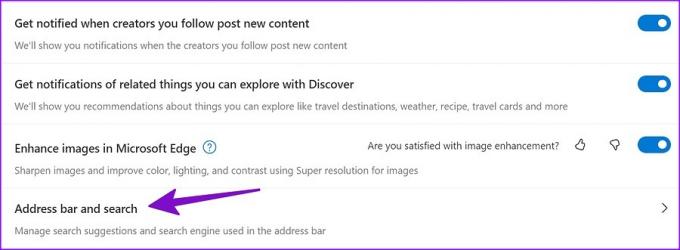
Корак 6: Проширите „Претраживач који се користи у адресној траци“ и изаберите Гоогле.

Мораћете да обезбедите да се нове картице отварају у адресној траци из истог менија.
2. Уклоните непотребне екстензије
Док екстензије независних произвођача побољшавају функционалност вашег прегледача, избегавајте претеривање са њима у Мицрософт Едге-у. Не одржава се редовно свака Цхромиум екстензија. Нека скицирана екстензија може преузети Мицрософт Едге и променити претраживач у Иахоо. Хајде да идентификујемо и уклонимо таква проширења из Мицрософт Едге-а.
Корак 1: Покрените Мицрософт Едге и изаберите мени ћевапа на врху.
Корак 2: Изаберите Екстензије.

Корак 3: Кликните на „Управљање екстензијама“.
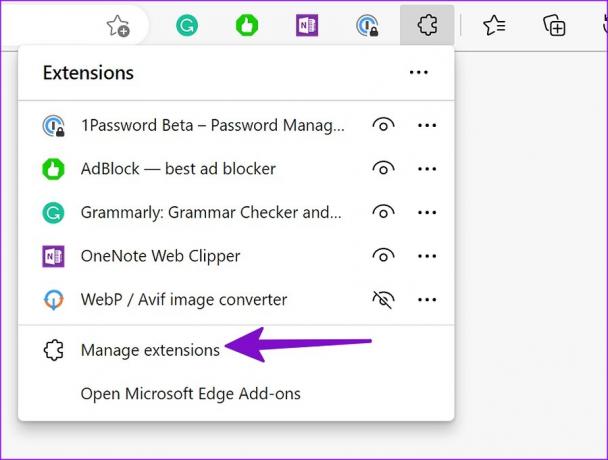
4. корак: Проверите листу проширења инсталираних у вашем претраживачу. Ако приметите нека непозната имена, кликните на „Уклони“ испод њих.

3. Ресетујте поставке Мицрософт Едге
Погрешно подешавање у Мицрософт Едге-у може довести до проблема као што је промена претраживача у Иахоо. Прођите доле наведене кораке да бисте ресетовали Мицрософт Едге подешавања.
Корак 1: Идите на Мицрософт Едге Сеттингс (погледајте кораке изнад).
Корак 2: Изаберите „Ресетуј подешавања“ са леве бочне траке.

Корак 3: Кликните на „Врати поставке на подразумеване вредности“ и потврдите своју одлуку у искачућем менију.
Мицрософт Едге ће се вратити на коришћење Бинга као претраживача у траци за адресу. Сада би требало да следите први трик и промените претраживач у Гугл.
4. Покрените Виндовс безбедносно скенирање
Ако је ваш Виндовс рачунар погођен злонамерним и лажним датотекама, он може променити претраживач у Иахоо и послати вас на веб локације оглашивача. Требало би да покренете Виндовс безбедност скенирајте на рачунару и уклоните такве датотеке и програме.
Корак 1: Притисните тастер Виндовс и потражите Виндовс безбедност.

Корак 2: Изаберите „Заштита од вируса и претњи“ са леве бочне траке.
Корак 3: Кликните на „Опције скенирања“.

4. корак: Изаберите радио дугме поред „Потпуно скенирање“ и притисните дугме Скенирај сада.
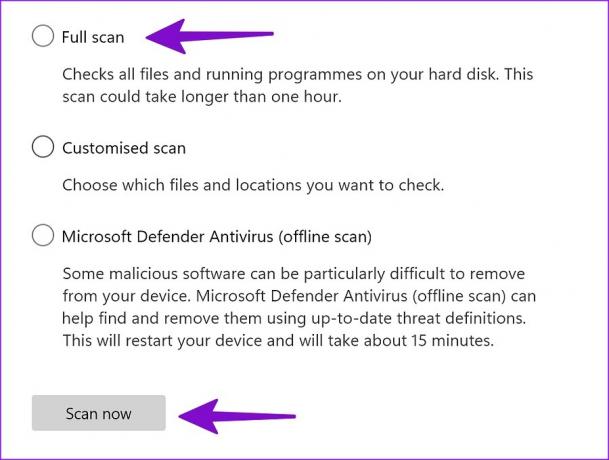
Након што Виндовс идентификује и уклони штетне датотеке, поново покрените рачунар и почните да користите Мицрософт Едге са жељеним претраживачем.
5. Ажурирајте Мицрософт Едге
Застарела Мицрософт Едге верзија такође доводи до проблема као што је промена претраживача у Иахоо. Док Мицрософт аутоматски ажурира претраживач у позадини, можете ручно да инсталирате и нову верзију претраживача.
Корак 1: Идите на подешавања Мицрософт Едге (погледајте кораке изнад).
Корак 2: Изаберите „О Мицрософт Едге-у“.

Корак 3: Преузмите и инсталирајте најновију верзију Едге-а из следећег менија.
6. Испробајте Мицрософт Едге алтернативе
Мицрософт вас не ограничава на прегледач Едге у оперативном систему Виндовс. Ако не волите подразумевани веб претраживач софтверског гиганта, пређите на Гоогле Цхроме, Фирефок, Опера или Браве.
Уживајте у искуству безбедног прегледања у Мицрософт Едге-у
Ако желите да наставите са Мицрософт Едге-ом, можете се пријавити за програм Мицрософт Едге Инсидер и инсталирати Бета, Девелопер или Цанари верзију на свој рачунар. Који трик ти је успео? Поделите своје налазе са нама у коментарима испод.
Последњи пут ажурирано 20. новембра 2022
Горњи чланак може садржати партнерске везе које помажу у подршци Гуидинг Тецх. Међутим, то не утиче на наш уреднички интегритет. Садржај остаје непристрасан и аутентичан.



